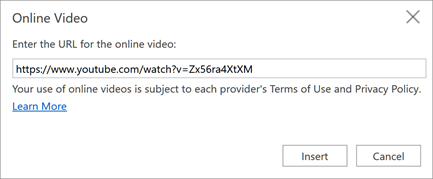Προσθήκη κειμένου
-
Επιλέξτε μέσα στο πλαίσιο κράτησης θέσης κειμένου και αρχίστε να πληκτρολογείτε.
-
Για κουκκίδες κειμένου, τοποθετήστε τον δρομέα στη γραμμή του κειμένου και, στην Κεντρική καρτέλα, επιλέξτε ένα στυλ κουκκίδων στην ομάδα Παράγραφος.
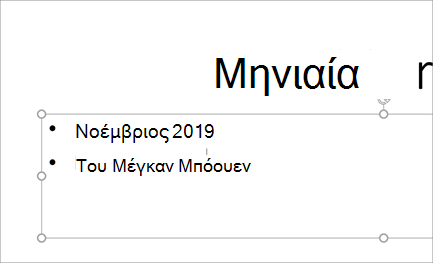
Εισαγωγή εικόνων
-
Επιλέξτε το σημείο όπου θέλετε να εισαγάγετε την εικόνα στη διαφάνεια.
-
Επιλέξτε Εισαγωγή > Εικόνες και πού μπορείτε να βρείτε την εικόνα: Αυτή η συσκευή, OneDrive ή Εικόνες Bing.
-
Στο παράθυρο διαλόγου που ανοίγει, μεταβείτε στην εικόνα που θέλετε να εισαγάγετε, πατήστε αυτή την εικόνα και, στη συνέχεια, επιλέξτε Εισαγωγή.
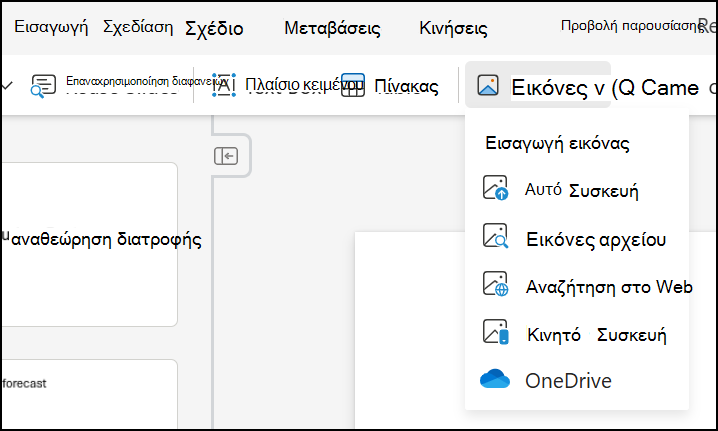
Εισαγωγή σχημάτων, εικονιδίων και SmartArt
Η καρτέλα Εισαγωγή σάς επιτρέπει να προσθέσετε ελκυστική εμφάνιση στις διαφάνειές σας.
-
Επιλέξτε Εισαγωγή > Σχήματα και στο αναπτυσσόμενο μενού επιλέξτε το σχήμα.
-
Επιλέξτε Εισαγωγή εικονιδίων >και στο αναπτυσσόμενο μενού επιλέξτε το εικονίδιο.
-
Επιλέξτε Εισαγωγή > SmartArt και, στη συλλογή, πατήστε τη διάταξη για το γραφικό SmartArt που θέλετε.

Εισαγωγή βίντεο
-
Στο πρόγραμμα περιήγησης Web, εντοπίστε το βίντεο που θέλετε.
-
Για ένα online βίντεο, αντιγράψτε τη διεύθυνση URL της ιστοσελίδας από τη γραμμή διευθύνσεων του προγράμματος περιήγησής σας.
-
Επιστρέψτε στο PowerPoint και επιλέξτε τη διαφάνεια όπου θέλετε να τοποθετήσετε το βίντεο.
-
Στην καρτέλα Εισαγωγή της κορδέλας, επιλέξτε Online βίντεο.
-
Στο παράθυρο διαλόγου, Online Video επικολλήστε τη διεύθυνση URL που αντιγράψατε στο βήμα 2.
-
Επιλέξτε Εισαγωγή.